vivo手机在哪里设置截屏功能,vivo手机作为国内知名手机品牌之一,具备着许多实用的功能,其中就包括截屏功能。众所周知截屏是我们在日常生活、学习、工作中不可或缺的功能。可是在vivo手机上该如何设置截屏功能呢?如何进行全屏截图呢?针对这些问题,下面我们来一一进行解答。
vivo手机全屏截图怎么设置?
具体方法:
1.vivo手机截屏设置,vivo手机怎么截屏。按下【设置】,如图。
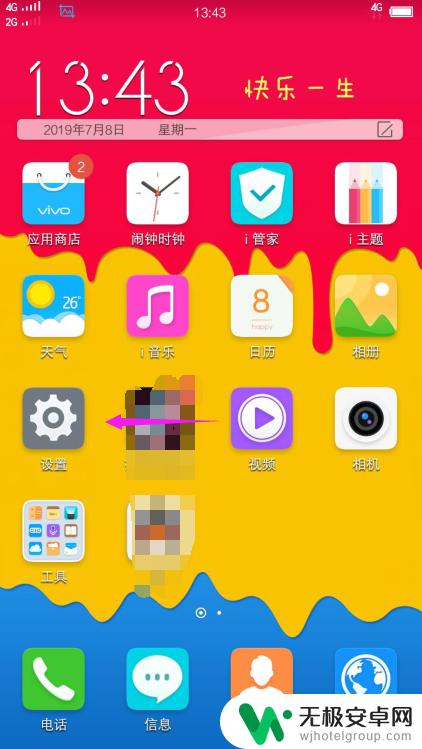
2.在【设置】页面,我们就是要快速移动到下方,如图。
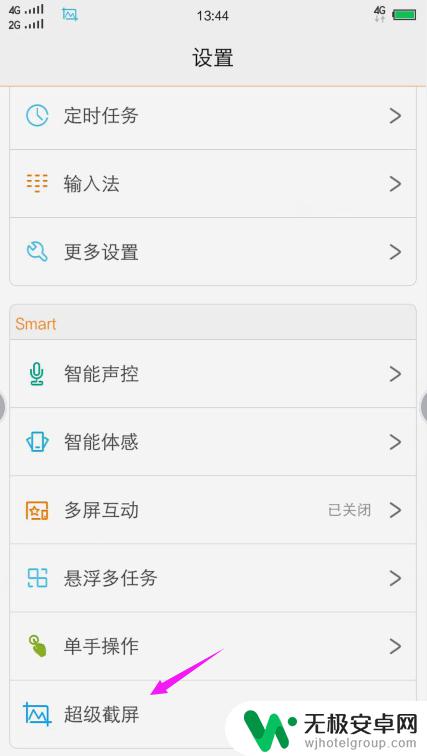
3.在界面最下方就有【超级截屏】的,如图。
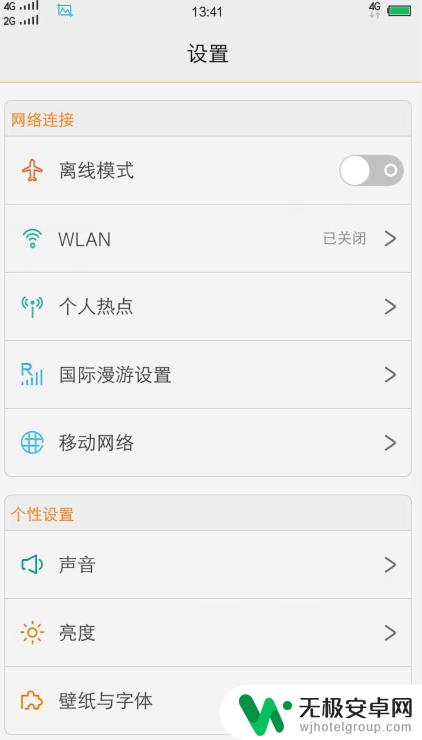
4.【超级截屏】里,截屏模式就可以自己选择,小编测试第一个,如图。
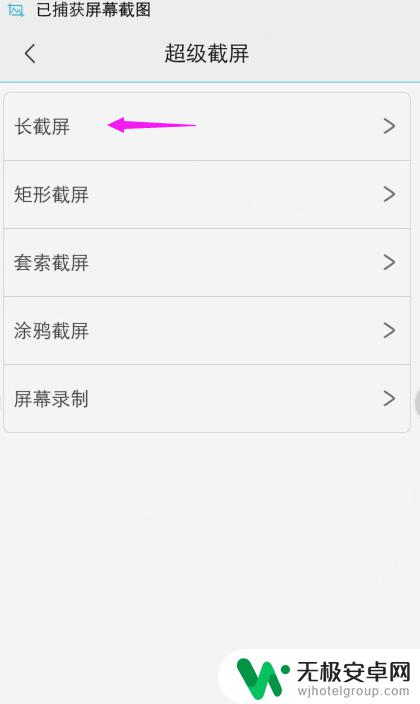
5.接着我们跟着操作演示操作就好,如图。
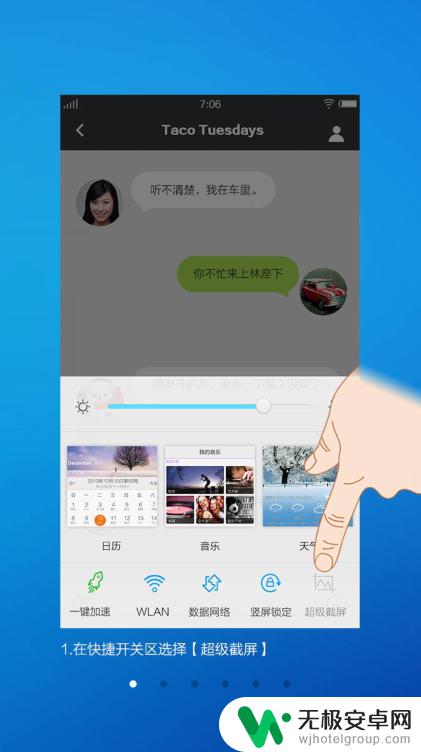
6.或者我们也可以测试其他的,看自己喜好,如图。
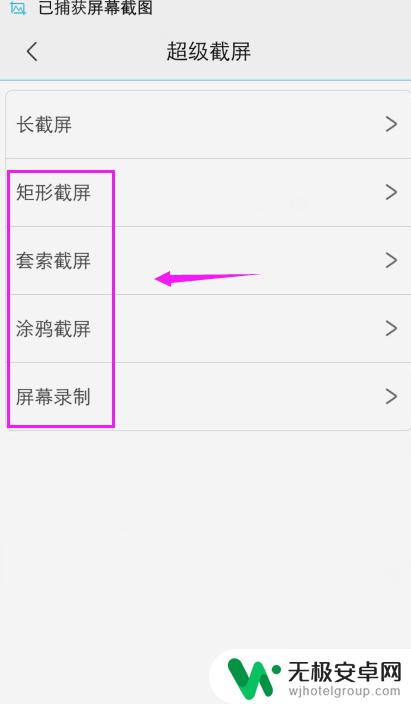
设置vivo手机的截屏功能非常简单,只需要按下相应的快捷键即可完成。如果您需要进行全屏截图,则需要在设置中进行相关的调整。相信通过本文的介绍,您已经对如何设置vivo手机截屏功能有了更加清晰的认识。











